Qu'est-ce que DriverUpdate?
DriverUpdate semble être un outil utile qui prétend qu'il peut vous aider à trouver les dernières mises à jour pour vos pilotes et les télécharger et les installer automatiquement. Mais en réalité, ce logiciel fait plus que cela. On pense qu'il s'agit de l'un de ces programmes malveillants qui vous demande non seulement d'acheter sa version complète, mais télécharge également plus d'utilitaires qui peuvent remplir votre PC de diverses publicités. Le programme peut également déclencher des analyses indésirables avec des détections. Si vous avez DriverUpdate et que vous voulez le supprimer de votre ordinateur, nous vous suggérons de lire attentivement cet article.
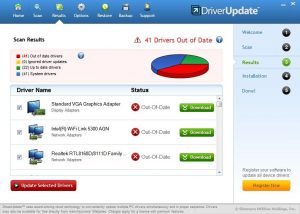
Image Source: PCMag
Détails de la mise à jour du pilote
| Nom | DriverUpdate |
| Type | Logiciel Rogue / PUP |
| brève description | Affiche des analyses automatisées pour les pilotes et prétend que vos pilotes sont obsolètes afin que vous puissiez acheter la version complète est. |
| Symptômes | Votre ordinateur peut commencer à éprouver des ralentissements de performance et vous pouvez commencer à voir les différentes annonces sur votre navigateur web. |
| Méthode de distribution | Téléchargements groupés. pages Web qui peuvent l'annoncer. |
| Detection Tool |
Voir si votre système a été affecté par des logiciels malveillants
Télécharger
Malware Removal Tool
|
DriverUpdate - Comment ai-je Get It?
Comme dans d'autres programmes suspects de son type, Mise à jour du pilote peut être rampa sur votre ordinateur à la suite d'être livré à l'installateur d'une application tierce. Certains sites Web qui offrent des logiciels libres changent souvent les configurations de ces programmes comme une forme d'applications agressive poussant, comme mise à jour du pilote sur les ordinateurs des victimes. Les configurations peuvent inclure une étape d'installation pour ajouter le pilote de mise à jour comme libre supplémentaire à votre installation actuelle mais souvent ces étapes ont tendance à être bien caché dans l'onglet « Avancé » ou options d'installation « Custom ». L'étape d'installation peut apparaître comme l'image ci-dessous montre:
DriverUpdate - Plus d'informations
Aussi tôt que le DriverUpdate le logiciel est installé sur votre PC, le programme peut exécuter une analyse automatique et affichage des résultats, indiquant que vos pilotes sont obsolètes:
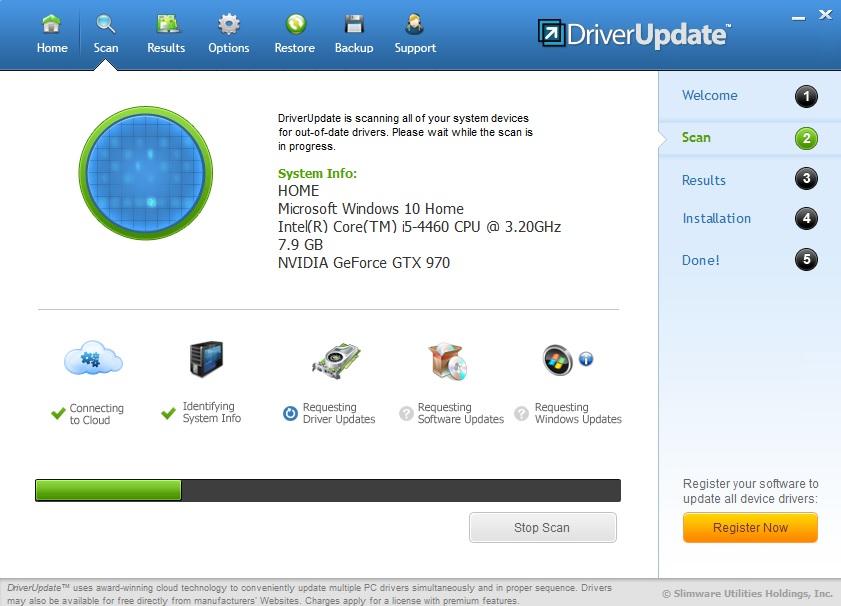 Image Source: PCMag
Image Source: PCMag
Que disent les utilisateurs de DriverUpdate?
Selon des sources dignes de confiance, le programme DriverUpdate n'est pas un virus et est certainement pas dangereux pour votre ordinateur. Le logiciel est capable de détecter des pilotes obsolètes et même les codes de couleur afin de vous montrer que les conducteurs sont essentiels pour l'installation. Les mauvaises nouvelles sont ici que DriverUpdate veut vous payer pour mettre à jour automatiquement les pilotes. Et bien que PCMag et d'autres sources réputées affirment que ce programme est utile, certains utilisateurs ont détecté des pratiques trompeuses dans son activité:
Thomas Westfall 6 il y a des mois
Je me suis impliqué avec la mise à jour Slimware Utilities presque exclusivement parce qu'il a été examiné par PC Mag bien. Ce fut une mauvaise expérience. Vous payez pour le produit et ils le charger avec les avertissements qu'ils peuvent avoir à accéder à un grand nombre d'informations. Cependant, une fois que vous chargez une technologie commence à vous dire que vous une fois qu'ils localisent problèmes qu'ils peuvent avoir un “technologie” travailler sur le problème, ce qui signifie que vous achetez un programme qui permettra de repérer les problèmes afin que vous puissiez payer plus pour résoudre les problèmes. Je cherchais juste des mises à jour du pilote sous Windows 7. Quand il est devenu clair que ce n'était pas ce qu'il prétendait être, J'ai dit à la technologie que je ne vais pas plus loin et n'allais pas fournir le genre de renseignements personnels qu'ils demandaient et je voulais arrêter la vente. Bien, Je suis une belle note disant désolé vous allez nous manquer, mais ils ont accusé de toute façon mon compte Paypal. Donc, j'ai payé $30 d'avoir une courte conversation avec quelqu'un qui voulait me vendre plus de produits. Nous savons tous quand arrêter et revenir loin de quelque chose et je l'ai fait, mais j'ai pourtant rien été facturé pour un montant total pour 12 mois d'abonnement qu'ils collectent immédiatement, même si vous payez par mois. Comme ils me disaient au revoir, Désolé, vous partez dans la demi-heure une fois que penserait 12 mois n'a expiré. Si vous faites la promotion d'un produit, par mois, puis recueillir la totalité du montant de l'année et le maintenir lorsque le client annule alors qu'il est en cours de chargement. Slimware a quelques problèmes d'être honnête avec les gens qui essaie de les utiliser. Je suis déçu et déçu qu'ils ont l'approbation du mag PC.
D'après ce que nous voyons ici d'un utilisateur insatisfait, au lieu de l'aider à mettre à jour ses pilotes, le programme lui a demandé de payer $30 de contacter une équipe de support technique qui a annoncé d'autres produits du même éditeur - Slimware Utilities.
Un autre utilisateur a été extrêmement frustré qu'un pop-up sur son demandant de télécharger Compter une mise à jour du pilote, parce que ses pilotes Windows sont obsolètes apparu sur son navigateur. Techniquement, il est impossible pour un navigateur pop-up pour annoncer ce logiciel ce qui est la raison pour laquelle l'utilisateur a écrit le commentaire suivant:
Jamais rencontré un SP? il y a un an
J'ai trouvé cette critique après avoir vu ce logiciel annoncé via un pop-up qui dit, complet avec boîte d'alerte générée nécessitant mon action pour l'annuler, “Avertissement, mise à jour du pilote requis! Cliquez ici pour télécharger.” Maintenant, je sais que mon chemin autour d'un ordinateur, pour que je puisse dire immédiatement que cette annonce était un mensonge. Il est techniquement impossible pour une annonce Web pour dire si mon ordinateur ne fait qu'aucun pilote hors jour sur elle, donc en affirmant qu'il connaissait mon ordinateur a fait, l'annonce a été couché.Mais j'ai trouvé cet examen et lu que c'est pourtant apparemment un morceau légitime du logiciel. C'est bien et bon, mais si le logiciel est vraiment légitime et utile, pourquoi ne peut-il convaincre ses clients potentiels d'acheter sans leur mentir?
Plus important encore pour nos besoins actuels, bien que, pourquoi ce site distribue des recommandations à des logiciels qui sont annoncés au moyen de mensonges, sans même mentionner que, dans l'examen? Je suis désolé de dire que cela remet sérieusement en cause la crédibilité de ce site.
Quoi d'autre fait le programme?
De plus, Les utilisateurs ont également signalé plusieurs différents types de publicités qui ont été liés à ce programme, comme:
- Pop-ups.
- redirections du navigateur.
- les résultats de la recherche en ligne qui ont été financés par la publicité.
- Changed pages d'accueil et de nouvelles pages de l'onglet.
- Pris sur les espaces de bannières publicitaires sur les sites Web que vous visitez.
Ainsi, la ligne de fond est qu'il ne soit pas fortement recommandé d'utiliser DriverUpdate, en partie parce que le programme est livré en standard avec beaucoup de fonctionnalités cachées « » qui peut rendre votre ordinateur plus lent que mis à jour et plus que ça, il est toujours recommandé de mettre à jour vos pilotes manuellement, principalement parce que ces types de programmes peuvent parfois installer les pilotes qui peuvent rendre votre PC plus instable que jamais. Et non seulement cela, mais DriverUpdate est également le type de logiciel qui affiche des annonces tiers à des sites Web que vous ne pouvez pas possible de savoir si elles sont risquées pour vous ou légitime. C'est la principale raison pour laquelle il est fortement recommandé de supprimer ce programme potentiellement indésirable de votre ordinateur.
Retirer complètement DriverUpdate
Si vous êtes convaincu que vous devez supprimer le programme de DriverUpdate de votre système, il est fortement reccomended de suivre les instructions de suppression sous cet article. Si les instructions de suppression manuelle ne fonctionnent pas pour le PUP DriverUpdate, nous vous suggérons de supprimer ce sofware voyous automtaically. Selon les experts de la sécurité, la meilleure façon de le faire est à l'aide d'un puissant logiciel anti-malware, qui est capable d'éliminer les programmes malveillants et potentiellement indésirables, comme DriverUpdate.
- Fenêtres
- Mac OS X
- Google Chrome
- Mozilla Firefox
- Microsoft bord
- Safari
- Internet Explorer
- Arrêter les pop-ups push
Comment supprimer DriverUpdate de Windows.
Étape 1: Rechercher les DriverUpdate avec SpyHunter Anti-Malware outil



Étape 2: Démarrez votre PC en mode sans échec





Étape 3: Désinstaller DriverUpdate et des logiciels connexes à partir de Windows
Voici une méthode en quelques étapes simples qui devraient pouvoir désinstaller la plupart des programmes. Peu importe si vous utilisez Windows 10, 8, 7, Vista ou XP, ces mesures seront faire le travail. Faire glisser le programme ou de son dossier à la corbeille peut être un très mauvaise décision. Si vous faites cela, des morceaux du programme sont laissés, et qui peut conduire à un travail instable de votre PC, erreurs avec les associations de types de fichiers et d'autres activités désagréables. La bonne façon d'obtenir un programme sur votre ordinateur est de le désinstaller. Pour ce faire,:


 Suivez les instructions ci-dessus et vous désinstaller avec succès la plupart des programmes.
Suivez les instructions ci-dessus et vous désinstaller avec succès la plupart des programmes.
Étape 4: Nettoyer tous les registres, Created by DriverUpdate on Your PC.
Les registres généralement ciblés des machines Windows sont les suivantes:
- HKEY_LOCAL_MACHINE Software Microsoft Windows CurrentVersion Run
- HKEY_CURRENT_USER Software Microsoft Windows CurrentVersion Run
- HKEY_LOCAL_MACHINE Software Microsoft Windows CurrentVersion RunOnce
- HKEY_CURRENT_USER Software Microsoft Windows CurrentVersion RunOnce
Vous pouvez y accéder en ouvrant l'éditeur de Registre Windows et la suppression de toutes les valeurs, créé par DriverUpdate il. Cela peut se produire en suivant les étapes ci-dessous:


 Pointe: Pour trouver une valeur créée virus, vous pouvez faire un clic droit dessus et cliquez "Modifier" pour voir quel fichier il est configuré pour exécuter. Si cela est l'emplacement du fichier de virus, supprimer la valeur.
Pointe: Pour trouver une valeur créée virus, vous pouvez faire un clic droit dessus et cliquez "Modifier" pour voir quel fichier il est configuré pour exécuter. Si cela est l'emplacement du fichier de virus, supprimer la valeur.
Guide de suppression de la vidéo pour DriverUpdate (Fenêtres).
Supprimer DriverUpdate à partir de Mac OS X.
Étape 1: Désinstaller DriverUpdate et supprimer les fichiers et les objets connexes





Votre Mac vous affichera une liste des éléments qui démarrent automatiquement lorsque vous vous connectez. Recherchez les applications suspectes identiques ou similaires à DriverUpdate. Vérifiez l'application que vous voulez arrêter de courir automatiquement puis sélectionnez sur le Moins ("-") icône pour cacher.
- Aller à Chercheur.
- Dans la barre de recherche tapez le nom de l'application que vous souhaitez supprimer.
- Au-dessus de la barre de recherche changer les deux menus déroulants à "Fichiers système" et "Sont inclus" de sorte que vous pouvez voir tous les fichiers associés à l'application que vous souhaitez supprimer. Gardez à l'esprit que certains des fichiers ne peuvent pas être liés à l'application de manière très attention quels fichiers vous supprimez.
- Si tous les fichiers sont liés, tenir la ⌘ + A boutons pour les sélectionner, puis les conduire à "Poubelle".
Si vous ne pouvez pas supprimer DriverUpdate via Étape 1 au dessus:
Si vous ne trouvez pas les fichiers de virus et des objets dans vos applications ou d'autres endroits que nous avons indiqués ci-dessus, vous pouvez rechercher manuellement pour eux dans les bibliothèques de votre Mac. Mais avant de faire cela, s'il vous plaît lire l'avertissement ci-dessous:



Vous pouvez répéter la même procédure avec les autres Bibliothèque répertoires:
→ ~ / Library / LaunchAgents
/Bibliothèque / LaunchDaemons
Pointe: ~ est-il sur le but, car elle conduit à plus LaunchAgents.
Étape 2: Rechercher et supprimer les fichiers DriverUpdate de votre Mac
Lorsque vous faites face à des problèmes sur votre Mac en raison de scripts et de programmes indésirables tels que DriverUpdate, la méthode recommandée pour éliminer la menace est à l'aide d'un programme anti-malware. SpyHunter pour Mac propose des fonctionnalités de sécurité avancées ainsi que d'autres modules qui amélioreront la sécurité de votre Mac et le protégeront à l'avenir.
Guide de suppression de la vidéo pour DriverUpdate (Mac)
Supprimer DriverUpdate de Google Chrome.
Étape 1: Démarrez Google Chrome et ouvrez le menu déroulant

Étape 2: Déplacez le curseur sur "Outils" et puis dans le menu étendu choisir "Extensions"

Étape 3: De l'ouverture "Extensions" Menu localiser l'extension indésirable et cliquez sur son "Supprimer" bouton.

Étape 4: Une fois l'extension retirée, redémarrer Google Chrome en la fermant du rouge "X" bouton dans le coin supérieur droit et commencer à nouveau.
Supprimer DriverUpdate à partir de Mozilla Firefox.
Étape 1: Lancer Mozilla Firefox. Ouvrez la fenêtre de menu:

Étape 2: Sélectionnez le "Add-ons" icône dans le menu.

Étape 3: Sélectionnez l'extension indésirable et cliquez sur "Supprimer"

Étape 4: Une fois l'extension retirée, redémarrer Mozilla Firefox par fermeture du rouge "X" bouton dans le coin supérieur droit et commencer à nouveau.
Désinstaller DriverUpdate de Microsoft Edge.
Étape 1: Démarrer le navigateur Edge.
Étape 2: Ouvrez le menu déroulant en cliquant sur l'icône en haut à droite.

Étape 3: Dans le menu de liste déroulante, sélectionnez "Extensions".

Étape 4: Choisissez l'extension suspecte que vous souhaitez supprimer, puis cliquez sur l'icône d'engrenage.

Étape 5: Supprimez l'extension malveillante en faisant défiler vers le bas puis en cliquant sur Désinstaller.

Supprimer DriverUpdate de Safari
Étape 1: Démarrez l'application Safari.
Étape 2: Après avoir plané le curseur de la souris vers le haut de l'écran, cliquez sur le texte Safari pour ouvrir son menu déroulant.
Étape 3: Dans le menu, cliquer sur "Préférences".

Étape 4: Après cela, Sélectionnez l'onglet Extensions.

Étape 5: Cliquez une fois sur l'extension que vous souhaitez supprimer.
Étape 6: Cliquez sur 'Désinstaller'.

Une fenêtre pop-up apparaîtra vous demandant de confirmer désinstaller l'extension. Sélectionner «Désinstaller» encore, et le DriverUpdate sera supprimé.
Éliminer DriverUpdate d'Internet Explorer.
Étape 1: Démarrez Internet Explorer.
Étape 2: Cliquez sur l'icône d'engrenage intitulée « Outils » pour ouvrir le menu déroulant et sélectionnez « Gérer les modules complémentaires »

Étape 3: Dans la fenêtre « Gérer les modules complémentaires ».

Étape 4: Sélectionnez l'extension que vous souhaitez supprimer, puis cliquez sur « Désactiver ». Une fenêtre pop-up apparaîtra pour vous informer que vous êtes sur le point de désactiver l'extension sélectionnée, et quelques autres add-ons peuvent être désactivées et. Laissez toutes les cases cochées, et cliquez sur 'Désactiver'.

Étape 5: Après l'extension indésirable a été supprimé, redémarrez Internet Explorer en le fermant à partir du bouton rouge 'X' situé dans le coin supérieur droit et redémarrez-le.
Supprimez les notifications push de vos navigateurs
Désactiver les notifications push de Google Chrome
Pour désactiver les notifications push du navigateur Google Chrome, s'il vous plaît suivez les étapes ci-dessous:
Étape 1: Aller à Paramètres dans Chrome.

Étape 2: Dans les paramètres, sélectionnez «Réglages avancés":

Étape 3: Cliquez sur "Paramètres de contenu":

Étape 4: Ouvert "notifications":

Étape 5: Cliquez sur les trois points et choisissez Bloquer, Modifier ou supprimer des options:

Supprimer les notifications push sur Firefox
Étape 1: Accédez aux options de Firefox.

Étape 2: Aller aux paramètres", saisissez "notifications" dans la barre de recherche et cliquez sur "Paramètres":

Étape 3: Cliquez sur "Supprimer" sur n'importe quel site pour lequel vous souhaitez que les notifications disparaissent et cliquez sur "Enregistrer les modifications"

Arrêter les notifications push sur Opera
Étape 1: À l'opéra, presse ALT + P pour aller dans les paramètres.

Étape 2: Dans la recherche de paramètres, tapez "Contenu" pour accéder aux paramètres de contenu.

Étape 3: Notifications ouvertes:

Étape 4: Faites la même chose que vous avez fait avec Google Chrome (expliqué ci-dessous):

Éliminez les notifications push sur Safari
Étape 1: Ouvrez les préférences Safari.

Étape 2: Choisissez le domaine à partir duquel vous souhaitez que les pop-ups push disparaissent et passez à "Refuser" de "Permettre".
DriverUpdate-FAQ
Qu'est-ce que DriverUpdate?
La menace DriverUpdate est un logiciel de publicité ou navigateur virus de redirection.
Cela peut ralentir considérablement votre ordinateur et afficher des publicités. L'idée principale est que vos informations soient probablement volées ou que davantage d'annonces apparaissent sur votre appareil.
Les créateurs de ces applications indésirables travaillent avec des systèmes de paiement au clic pour amener votre ordinateur à visiter des sites Web risqués ou différents types de sites Web susceptibles de générer des fonds.. C'est pourquoi ils ne se soucient même pas des types de sites Web qui apparaissent sur les annonces.. Cela rend leurs logiciels indésirables indirectement risqués pour votre système d'exploitation.
What Are the Symptoms of DriverUpdate?
Il y a plusieurs symptômes à rechercher lorsque cette menace particulière et les applications indésirables en général sont actives:
Symptôme #1: Votre ordinateur peut devenir lent et avoir des performances médiocres en général.
Symptôme #2: Vous avez des barres d'outils, des modules complémentaires ou des extensions sur vos navigateurs Web que vous ne vous souvenez pas avoir ajoutés.
Symptôme #3: Vous voyez tous les types d'annonces, comme les résultats de recherche financés par la publicité, pop-ups et redirections pour apparaître au hasard.
Symptôme #4: Vous voyez les applications installées sur votre Mac s'exécuter automatiquement et vous ne vous souvenez pas de les avoir installées.
Symptôme #5: Vous voyez des processus suspects en cours d'exécution dans votre gestionnaire de tâches.
Si vous voyez un ou plusieurs de ces symptômes, alors les experts en sécurité vous recommandent de vérifier la présence de virus sur votre ordinateur.
Quels types de programmes indésirables existe-t-il?
Selon la plupart des chercheurs en malwares et experts en cybersécurité, les menaces qui peuvent actuellement affecter votre appareil peuvent être logiciel antivirus malveillant, adware, les pirates de navigateur, cliqueurs, faux optimiseurs et toutes formes de PUP.
Que faire si j'ai un "virus" comme DriverUpdate?
Avec quelques actions simples. Tout d'abord, il est impératif que vous suiviez ces étapes:
Étape 1: Trouvez un ordinateur sûr et connectez-le à un autre réseau, pas celui dans lequel votre Mac a été infecté.
Étape 2: Changer tous vos mots de passe, à partir de vos mots de passe de messagerie.
Étape 3: Activer authentification à deux facteurs pour la protection de vos comptes importants.
Étape 4: Appelez votre banque au modifier les détails de votre carte de crédit (code secret, etc) si vous avez enregistré votre carte de crédit pour faire des achats en ligne ou avez effectué des activités en ligne avec votre carte.
Étape 5: Assurez-vous de appelez votre FAI (Fournisseur Internet ou opérateur) et demandez-leur de changer votre adresse IP.
Étape 6: Change ton Mot de passe WiFi.
Étape 7: (En option): Assurez-vous de rechercher les virus sur tous les appareils connectés à votre réseau et répétez ces étapes pour eux s'ils sont affectés.
Étape 8: Installer un anti-malware logiciel avec protection en temps réel sur chaque appareil que vous possédez.
Étape 9: Essayez de ne pas télécharger de logiciels à partir de sites dont vous ne savez rien et restez à l'écart sites Web à faible réputation en général.
Si vous suivez ces recommandations, votre réseau et tous les appareils deviendront beaucoup plus sécurisés contre les menaces ou les logiciels invasifs et seront également exempts de virus et protégés à l'avenir.
How Does DriverUpdate Work?
Une fois installé, DriverUpdate can collecter des données en utilisant traqueurs. Ces données concernent vos habitudes de navigation sur le Web, tels que les sites Web que vous visitez et les termes de recherche que vous utilisez. Elles sont ensuite utilisées pour vous cibler avec des publicités ou pour vendre vos informations à des tiers..
DriverUpdate can also télécharger d'autres logiciels malveillants sur votre ordinateur, tels que les virus et les logiciels espions, qui peut être utilisé pour voler vos informations personnelles et diffuser des publicités à risque, qui peut rediriger vers des sites de virus ou des escroqueries.
Is DriverUpdate Malware?
La vérité est que les PUP (adware, les pirates de navigateur) ne sont pas des virus, mais peut être tout aussi dangereux car ils peuvent vous montrer et vous rediriger vers des sites Web malveillants et des pages frauduleuses.
De nombreux experts en sécurité classent les programmes potentiellement indésirables comme des logiciels malveillants. Cela est dû aux effets indésirables que les PUP peuvent causer, telles que l'affichage de publicités intrusives et la collecte de données utilisateur à l'insu de l'utilisateur ou sans son consentement.
À propos de la recherche DriverUpdate
Le contenu que nous publions sur SensorsTechForum.com, ce guide de suppression de DriverUpdate inclus, est le résultat de recherches approfondies, le travail acharné et le dévouement de notre équipe pour vous aider à éliminer les, problème lié aux logiciels publicitaires, et restaurez votre navigateur et votre système informatique.
Comment avons-nous mené la recherche sur DriverUpdate?
Veuillez noter que notre recherche est basée sur une enquête indépendante. Nous sommes en contact avec des chercheurs indépendants en sécurité, grâce auquel nous recevons des mises à jour quotidiennes sur les derniers malwares, adware, et définitions des pirates de navigateur.
En outre, the research behind the DriverUpdate threat is backed with VirusTotal.
Pour mieux comprendre cette menace en ligne, veuillez vous référer aux articles suivants qui fournissent des détails bien informés.













